Свържете Windows 7, за да ISCSI сан, Системен администратор
Тази статия не се обсъдят процеса на настройка на ISCSI SAN, ние приемаме, че имате вече създаден и работи.
ISCSI Настройки в Windows 7
За да започнете, стартиране на ISCSI Инициатор, която в Windows 7 е по подразбиране. Можете да го стартирате по няколко начина.
Първият вариант е да се изпълнява чрез Windows 7 контролния панел:
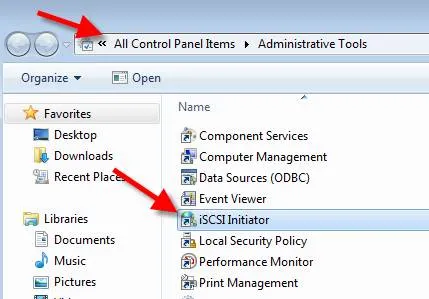
Качеството е смесен и мастериран в звукозаписно студио Timeline Музика
Алтернативно, за напреднали потребители, можете да стартирате програмата, като напишете името му в лентата за търсене. За да направите това, въведете iscsicpl.exe и натиснете Enter
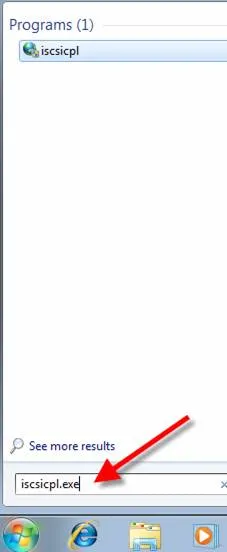
Независимо от вида на стартиране, един резултат. Ще се покаже предупредителен че услугата ISCSI не работи. Щракнете върху Да, за да стартирате услугата
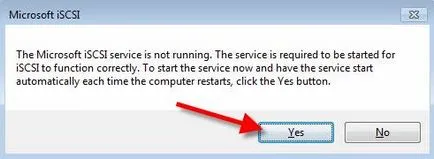
В резултат на това ние се удари прозореца на ISCSI Инициатор имоти, където ще се създаде връзка.
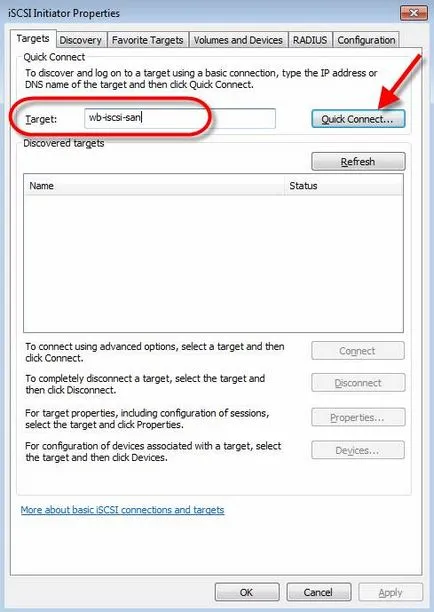
В този момент, ние сме готови да свържете ISCSI инициатор на ISCSI-мишена. В нашия случай, ролята на ISCSI Target играе от виртуалната машина с Openfiler разпределителната, работещ под управлението на vSphere.
Въведете името на нашата цел е - WB-ISCSI-сан.
В следната картина, ние ще бъдат поканени на някой от намерените обекти, които искаме да се присъединят. Ние избираме WB-ISCSI-WINDOWS.
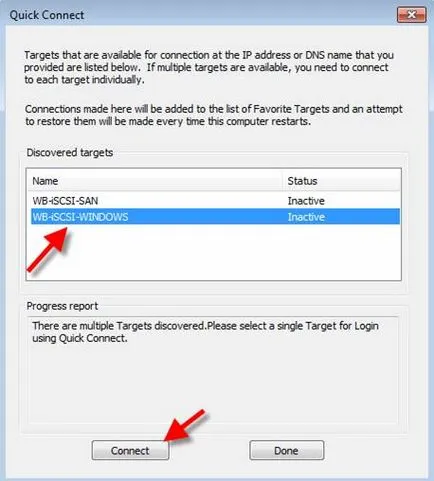
Кликнете върху Свързване. след това раздел ISCSI SAN ще бъде добавена към Windows, а след това кликнете върху Готово.
Сега състоянието на целевата е посочил - Във връзка.
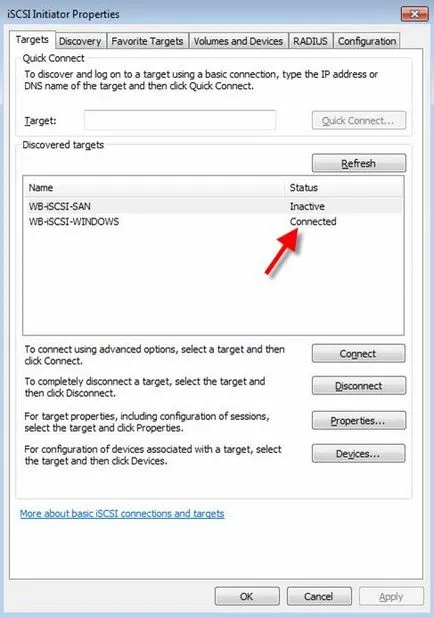
На последно място, отидете на обемите на разделите и устройства, и след това щракнете върху Auto Configure.
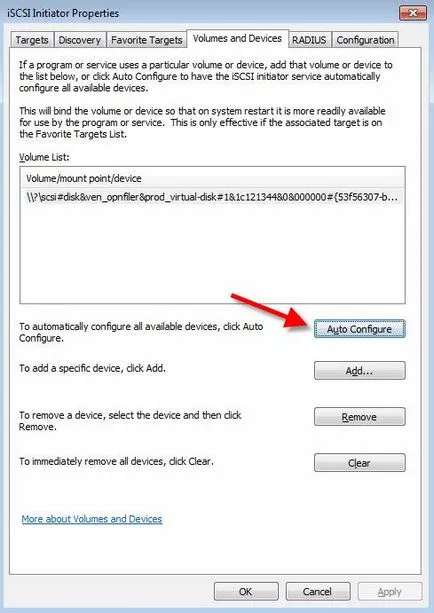
След това кликнете върху OK, за да затворите ISCSI Инициатор свойства.
Остава да се направи раздел връзка достъпно на Windows, като отидете на управление на компютъра и щракнете върху Управление на дискове.
Трябва да видите нов неподготвена диск. Инициализиране него.
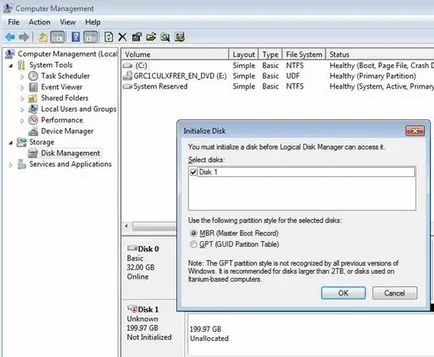
Натиснете OK, за да се инициализира.
Както можете да видите, сега диска е в онлайн държавата. но тъй като все още не е създал всеки раздел.
Кликнете върху диска, щракнете с десния бутон и изберете Нов обикновен том.
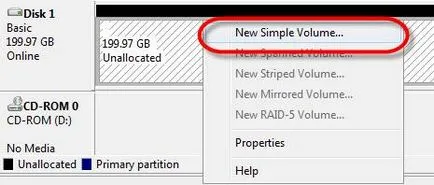
Предполагам, че сте в състояние самостоятелно да създадете нов дял в Windows 7, така че пропуснете подробности.
В резултат на това ще се създаде нова секция на своя статут Здравословно (първичен дял). той е форматиран в NTFS.
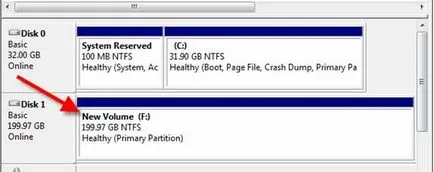
И накрая нека влезем в My Computer и погледнете в новосъздадения диск там.
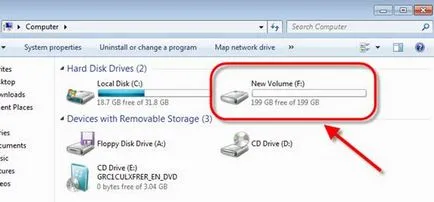
Както можете да видите, нищо сложно!
Здравейте. и имам следния проблем. всичко работи правилно poudalyal, CD-та и targes. Сега се опитвам да се свърже с мишена, и пише, че podklcheniya грешка Че правим? помощ